Pic Party cho iOS 6.2.9 Ứng dụng ghép ảnh GIF và tạo video ảnh
Pic Party for iOS là ứng dụng chỉnh sửa ảnh và video đa chức năng trên iPhone, iPad hoặc iPod Touch. Với một công cụ làm ảnh nhỏ gọn và miễn phí, người dùng Pic Party có thể tạo ảnh ghép GIF sinh động hoặc thiết kế video từ ảnh rồi chia sẻ trên mạng xã hội.
Download ứng dụng tạo video ảnh Pic Party phiên bản 6.2.9 mới
- Bổ sung thêm nhiều gói nhãn dán chủ đề mùa hè hấp dẫn. Các gói sticker đều được cung cấp ở dạng miễn phí, cho phép trang trí sáng tạo trên ảnh GIF hoặc video, giúp bạn thể hiện cá tính riêng và làm cho bức ảnh thêm phần sinh động.
- Dựa theo đề xuất từ phía người dùng khi tìm kiếm nguyên liệu sửa ảnh, rất nhiều ảnh web đẹp đã được bổ sung vào kết quả tìm kiếm. Từ nay, bạn không chỉ tìm ảnh theo từ khóa mà còn nhận thêm đề cử cho ảnh liên quan.
- Cải tiến quy trình ghép ảnh và video.
- Sửa 1 số lỗi nhỏ khác.
- Sửa lỗi treo máy hiếm gặp.
- Cập nhật biểu tượng mới của Instagram khi chia sẻ ảnh.
- Pic Party không còn hỗ trợ người dùng iOS 7. Vui lòng nâng cấp lên iOS 8 hoặc cao hơn để tiếp tục trải nghiệm công cụ làm ảnh và video thú vị này.
- Giảm dung lượng ứng dụng.
Từ nhà phát hành ứng dụng chỉnh sửa ảnh nổi tiếng Pic Collage, Pic Party (hay còn có tên gọi khác là PicCollage) vừa là ứng dụng tạo ảnh cắt dán miễn phí vừa tích hợp nhiều tính năng xã hội khác mà bạn không thể tìm thấy trong Pic Collage.
Download Pic Party miễn phí để thỏa sức sáng tạo trong một môi trường chỉnh sửa ảnh và video vui nhộn, giúp bạn dễ dàng cắt dán ảnh trên nhiều bố cục khác nhau. Sau đó chia sẻ chúng với bạn bè và gặp gỡ những người dùng Pic Party khác có cùng gu thẩm mỹ và phong cách giống bạn.
Không chỉ là một ứng dụng chỉnh sửa ảnh miễn phí cho iPhone và iPad, Pic Party giúp bạn tìm kiếm sự nổi tiếng trong giới nhiếp ảnh, là cơ hội để giao lưu với những người dùng mê chụp ảnh khác thông qua hình thức chia sẻ, trao đổi và thảo luận. Tính năng mạng xã hội mạnh mẽ của Pic Party cho phép bạn nhấn nút Like và phản hồi bình luận tức thời.
Pic Party cũng bổ sung thêm một mục mới mang tên Contests để bạn phản hồi người dùng khác bằng sản phẩm sáng tạo của mình, khiến bạn trở nên nổi tiếng và có lượng người theo dõi đáng nể. Nếu bạn đang tìm kiếm một phương án thay thế cho Facebook và Instagram đã quá quen thuộc, hãy tham gia ngay vào cộng đồng Pic Party để thỏa sức sáng tạo và chia sẻ!
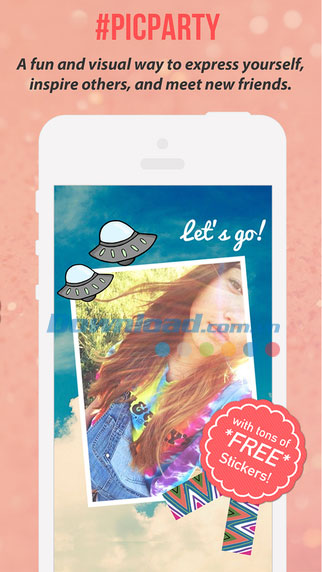
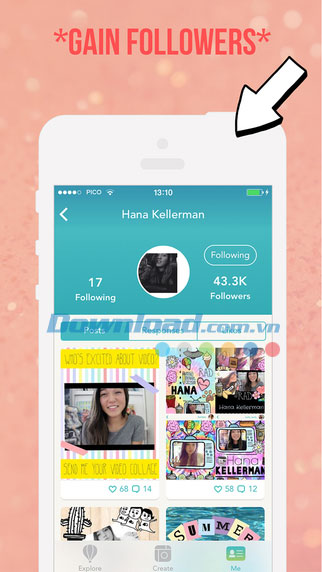
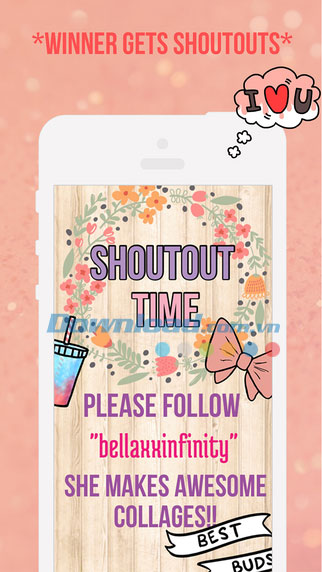
Ngôn ngữ giao diện: tiếng Anh, Pháp, Đức, Ý, Nhật Bản, Hàn Quốc, Ba Lan, Bồ Đào Nha, Nga, Trung Quốc giản thể, Tây Ban Nha, Trung Quốc phồn thể. Ứng dụng được thiết kế tối ưu hóa cho iPhone 5, iPhone 6 và iPhone 6 Plus.
Hướng dẫn sử dụng Pic Party trên iPhone và iPad
Cách tạo tài khoản qua Email hoặc Facebook:
Nhấn biểu tượng Activity trong thư viện ảnh cắt dán (là nút thứ 3 ở dưới trang App), thao tác này sẽ dẫn bạn đến mục Enter PicCollage và trang đăng ký / đăng nhập tài khoản. Chọn đăng nhập thông qua Facebook hoặc địa chỉ Email tùy ý.
Bạn cũng có thể nhấn nút ở góc trên cùng bên phải màn hình để truy cập mục thiết lập, bằng cách nhấn nút Log in to PicCollage, bạn sẽ chuyển qua trang Log in with Facebook hoặc Sign up with Email.
Khi tạo một tài khoản mới, bạn cần phải là người dùng trên 13 tuổi, đã đọc và đồng ý các điều khoản dịch vụ cũng như điều kiện trong chính sách quyền riêng tư của Pic Party. Sau khi tạo tài khoản, bạn có thể chia sẻ ảnh Pic Party với mọi người thông qua các mạng xã hội khác.
Cách thiết lập tài khoản riêng tư:
Để những người khác không thể xem hồ sơ cá nhân hay ảnh cắt dán bạn đã chia sẻ, người dùng có thể thiết lập tài khoản sang chế độ riêng tư (Private):
- Truy cập mục hồ sơ cá nhân (hoạt động).
- Chạm vào biểu tượng trên cùng bên phải và chọn thiết lập.
- Chỉnh sửa thông tin tài khoản.
- Bên dưới mục “ai có thể xem hồ sơ của tôi”, sau đó chọn Only Me (riêng tư).
Cách thêm ảnh vào bố cục:
Để thêm ảnh vào một bố cục có sẵn, nhấn biểu tượng dấu cộng “+” hoặc chạm vào khoảng trắng trên canvas điện tử, chọn mục Photos. Hoặc bạn có thể chọn Web Image để thêm ảnh và đối tượng trang trí được tải từ web.
Ngoài ra, người dùng có thể thêm ảnh hay video từ Camera Roll thiết bị, album ảnh, Facebook và Instagram. Bạn cũng có thể nhập ảnh từ album Facebook mà bạn bè đã chia sẻ. Để tìm thêm ảnh trên Instagram, vui lòng tìm kiếm thông qua thẻ hashtag và tên người dùng. Số lượng ảnh tối đa cho mỗi lần nhập vào khung là 30.
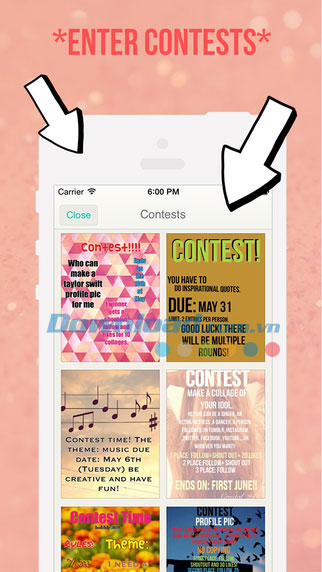
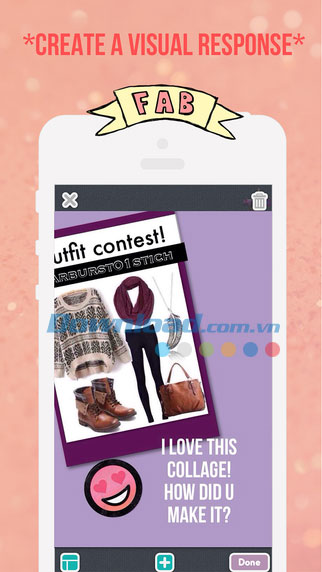
Cách thêm video:
Cách thêm video vào khung ảnh Pic Party cũng tương tự như cách thêm ảnh ở trên. Truy cập mục Create để tạo canvas mới, chạm ngẫu nhiên vào khoảng trắng trên canvas, sau đó danh sách lựa chọn sẽ mở ra để người dùng chạm vào thẻ thứ 3 (YouTube) và thêm video YouTube vào khung.
Cách chèn chữ vào ảnh:
Để chèn chữ, nhấn biểu tượng dấu “+” hoặc chạm vào khoảng trắng trên canvas rồi chọn Add Text để nhập những gì bạn muốn. Đây có thể là minh họa hay chú thích ảnh hoặc một câu trích dẫn nổi tiếng. Sau đó nhấn nút Options bên dưới hộp chữ để thay đổi phông chữ hay màu sắc.
Nếu muốn thay đổi kích cỡ hay dạng hộp chữ người dùng có thể kéo giãn theo chiều dọc để mở rộng hộp và theo chiều ngang để giãn chữ, nhấn đúp để chỉnh sửa chữ. Nếu bạn muốn chỉnh sửa phông chữ sau khi hoàn thiện, hãy nhấn đúp vào chữ, bộ chỉnh sửa chữ sẽ mở ra kèm các tùy chọn bên dưới.
Cách thay đổi hình nền:
Cách 1:
- Nhấn vào biểu tượng Frame ở góc dưới cùng bên trái ở canvas ghép ảnh.
- Chọn biểu tượng màu nền ở phía trên bên trái của thực đơ.
- Chọn hình nền bất kỳ.
Cách 2: nhấn vào nút “+” ở vị trí chính giữa bên dưới canvas ảnh ghép, chọn Change Background để thay đổi hình nền.
Nhấn và giữ vào khoảng trắng bất kỳ trên canvas, sẽ có một thanh hình nền ở bên dưới trang, từ đây bạn có thể chọn hình nền và thiết lập cho ảnh cắt dán.
Cách chèn hình dán sticker:
Để thêm sticker vào ảnh cắt dán, người dùng chỉ cần chạm vào khoảng trắng bất kỳ trên canvas hoặc nhấn nút “+” ở dưới canvas để chọn Create, nhấn Add Stickers ở thực đơn bung trước màn hình. Bạn sẽ thấy rất nhiều sticker trong cửa hàng đồ trang trí. Để khám phá thêm, hãy nhấn nút hình ngôi nhà ở góc trên cùng bên trái của cửa hàng, sẽ có nhiều gói sticker cho bạn. Nhấn vào gói sticker bất kỳ để tải về. Bạn có thể sử dụng chúng thoải mái khi tạo ảnh cắt dán.
Cách chỉnh sửa ảnh với Aviary:
Để chỉnh sửa ảnh đã thêm vào canvas, hãy nhấn đúp lên ảnh, chọn tùy chọn đầu tiên trong thực đơn mang tên Edit Photo. Bạn có thể áp dụng 10 hiệu ứng ảnh khác nhau vào ảnh, gồm cắt ảnh sang kích cỡ khác nhau và vẽ lên ảnh.
Sau khi sử dụng tùy chọn chỉnh sửa ảnh trong Photo Editor by Aviary, nhấn Apply ở góc bên phải của hộp, nhấn Done, ảnh sẽ được chỉnh sửa hoàn tất.
Chia sẻ ảnh:
Để chia sẻ ảnh hay video đã ghép, vui lòng nhấn vào biểu tượng ở góc dưới bên phải (biểu tượng Share) ở khung ảnh và chọn mạng bạn muốn đăng ảnh lên - gồm PicCollage, Facebook, Twitter, Instagram, Tumbr và các ứng dụng khác. Bạn cũng có thể gửi ảnh qua thư điện tử dưới dạng tệp tin đính kèm hoặc in thành bưu thiếp chất lượng cao với dịch vụ mở rộng của Pic Party.
Để gửi ảnh ghép qua Email, bạn cần thiết lập tài khoản Email trước trên máy. Nhấn biểu tượng Share ở góc dưới bên phải của ảnh đã hoàn thiện, chọn Email để gửi đi.
Bên cạnh đó, người dùng Pic Party có thể chia sẻ ảnh ghép từ feed Interesting / Following của mình. Nhấn nút “...” ở góc bên trái của ảnh nếu muốn chia sẻ, nhấn Share to trên thực đơn, tại đây bạn có thể chọn chia sẻ qua Facebook, Twitter, qua thư điện tử hoặc đơn giản là lưu vào thư viện Photos của máy.
Để chia sẻ ảnh từ hồ sơ cá nhân, nhấn nút “...” ở góc dưới bê trái của ảnh muốn chia sẻ, nhấn Share to trên thực đơn, tại đây bạn có thể chọn chia sẻ qua Facebook, Twitter, qua thư điện tử hoặc đơn giản là lưu vào thư viện Photos của máy.
Cách chia sẻ video ghép hoặc ảnh GIF với bạn bè:
Lưu ý video hay ảnh GIF ghép chỉ được phát trong ứng dụng Pic Party hoặc trên trình duyệt. Để chia sẻ loại ảnh này trên Facebook hay qua Email, đầu tiên hãy chia sẻ trên PicCollage trước, sau đó sao chép và dán đường dẫn URL tương ứng.
Chia sẻ lên PicCollage:
- Nhấn biểu tượng Share ở góc dưới bên phải ảnh cắt dán.
- Bật tùy chọn PicCollage ở chế độ ON.
- Nhấn nút Post ở góc trên bên phải để chia sẻ ảnh lên PicCollage.
Sao chép và dán đường dẫn ảnh:
- Truy cập hồ sơ cá nhân.
- Bên dưới Post, nhận video ghép bạn muốn chia sẻ lên các mạng xã hội khác.
- Nhấn nút “...” ở dưới ảnh.
- Nhấn Share to...
- Sao chép đường dẫn Share Link.
- Dán vào tài khoản bạn muốn chia sẻ tới.
Theo dõi/bỏ theo dõi người dùng và kiểm tra danh sách theo dõi:
Để theo dõi một người dùng, nhấn chọn ảnh đại diện của họ ở góc trên cùng bên phải, truy cập trang hồ sơ cá nhân, nhấn Follow Me / Following bên dưới ảnh để bắt đầu theo dõi hoặc ngừng theo dõi.
Bạn cũng có thể theo dõi hoặc bỏ theo dõi người dùng thông qua trang Find Friend Popular, nhấn nút Follow / Following bên dưới tên người dùng.
Trên trang hồ sơ của bạn, bên cạnh ảnh đại diện, bạn có thể kiểm tra xem ai đang theo dõi mình và mình đang theo dõi ai, tại đây bạn cũng có thể theo dõi và bỏ theo dõi bất cứ ai.
Loc Nguyen
- Phát hành:
- Version: 6.2.9
- Sử dụng: Miễn phí
- Dung lượng: 49,1 MB
- Lượt xem: 176
- Lượt tải: 145
- Ngày:
- Yêu cầu: iOS 8.0 trở lên























